MSI(微星)筆記本備份還原系統(tǒng)|系統(tǒng)備份還原方法
- 2020-10-07 10:36:31 分類:教程
MSI Burn recovery / MSI Recovery Image Backup功能,只適用于MSI(微星)出廠預(yù)裝系統(tǒng)的機(jī)型,主要功能是在MSI(微星)原廠內(nèi)建還原磁區(qū)還原資料,制作成光盤、U盤或ISO映像文件還原媒體。此軟體制作的還原媒體,可以作為日后還原磁區(qū)無法使用或更換硬盤時(shí)的還原工具。
操作分為以下兩部分
使用Burn recovery/Recovery Image Backup制作還原媒體
使用Burn recovery/Recovery Image Backup制作的還原媒體進(jìn)行系統(tǒng)還原
使用Burn recovery / Recovery Image Backup製作還原媒體
注意:還原過程中請不要斷開電源連接或關(guān)機(jī)
按 Win 鍵,或點(diǎn)擊左下角的「開始菜單」找到并點(diǎn)擊打開 MSI Burn recovery / MSI Recovery Image Backup 項(xiàng)
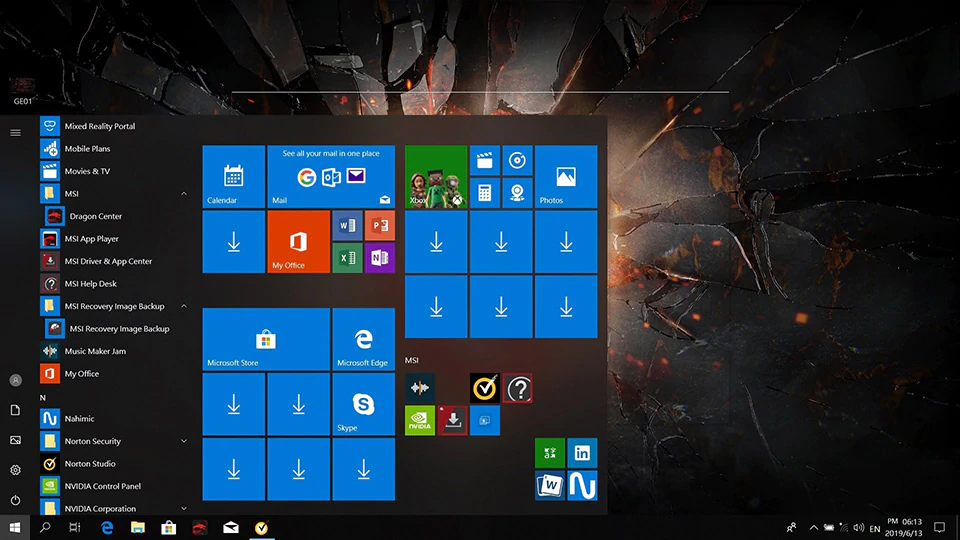
支持制作3種形式的還原媒體:光盤、U盤和ISO映像,以下使用U盤舉例
1、啟動程式后,點(diǎn)擊「USB」,接著點(diǎn)擊「Next」
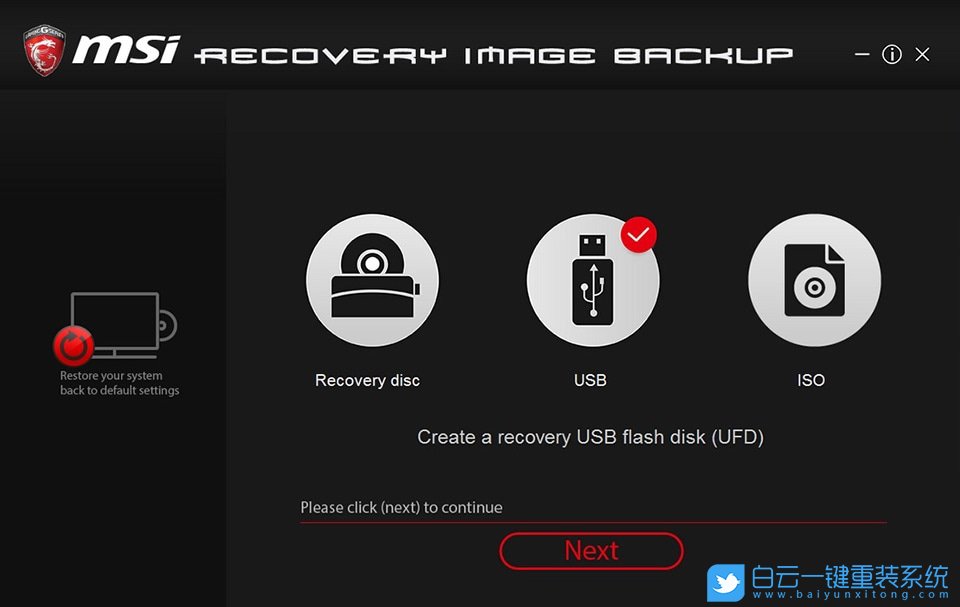
2、插入足夠容量的U盤(建議最少使用32GB容量的U盤)
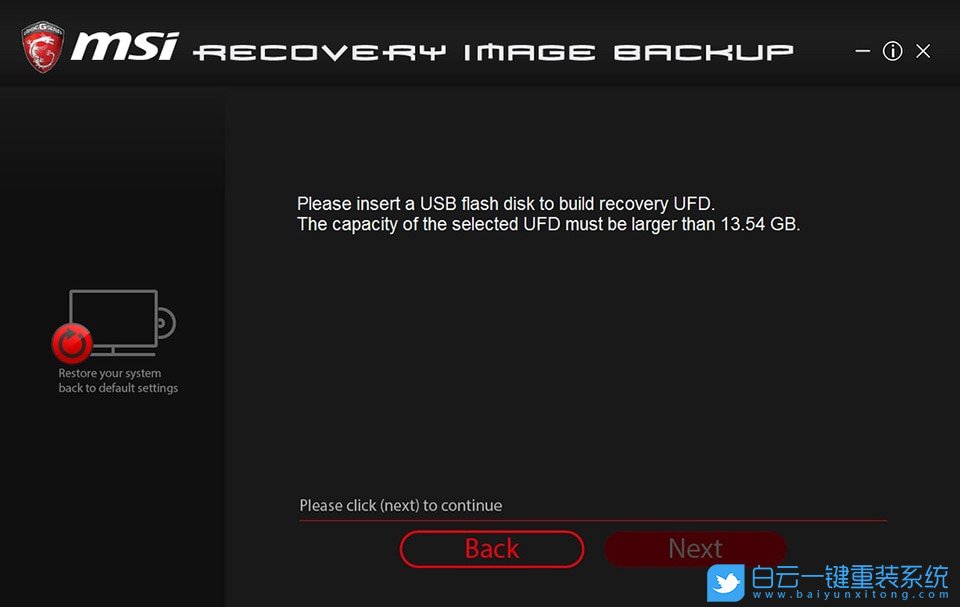
3、選擇要制作成還原媒體的U盤
注意:這個(gè)過程U盤中的數(shù)據(jù)會被清空,需要提前做好數(shù)據(jù)備份再進(jìn)行這一步的操作
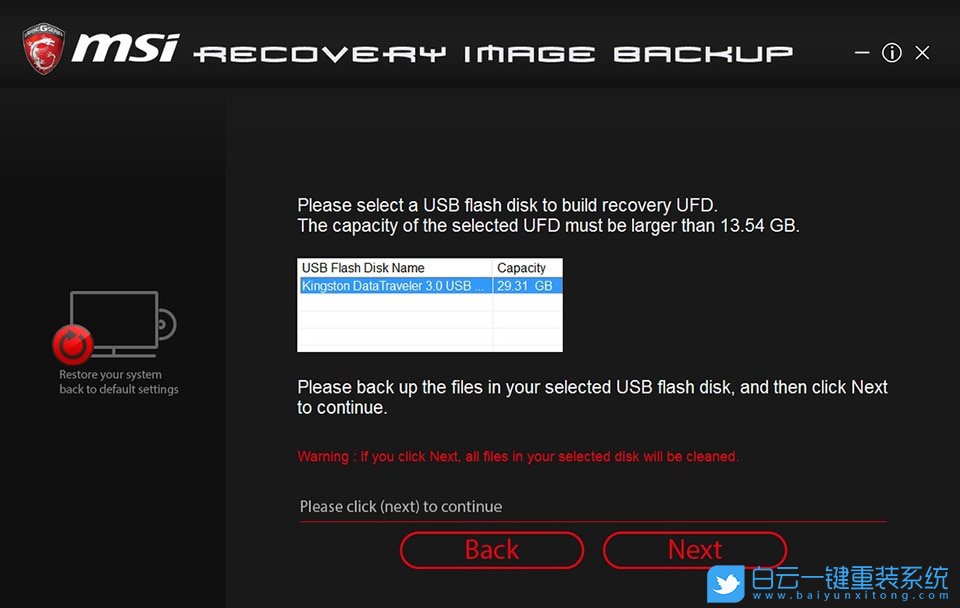
4、開始制作還原媒體,這一步需要耐心等待
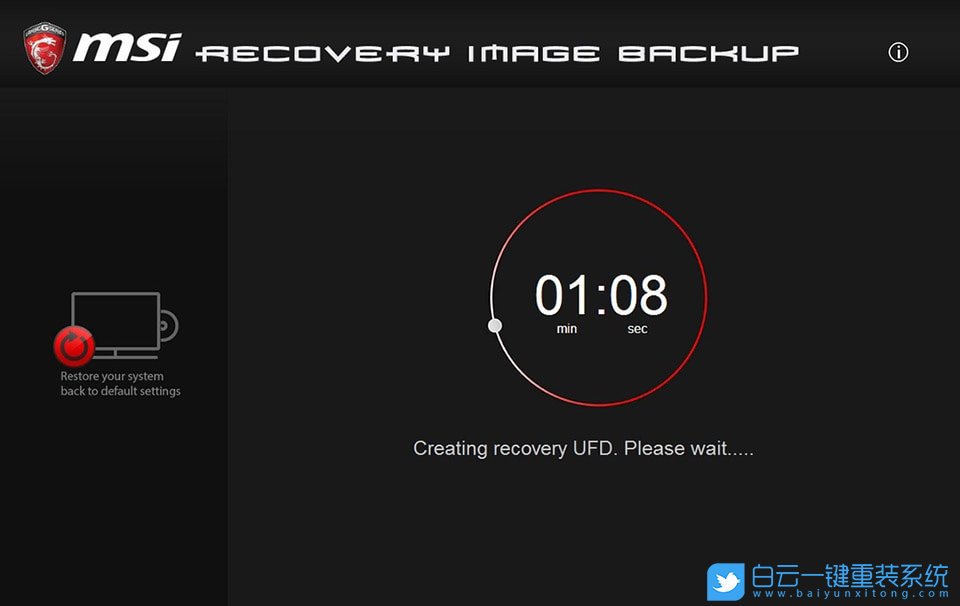
5、勾選移除暫存檔,點(diǎn)擊「Finish」完成燒錄
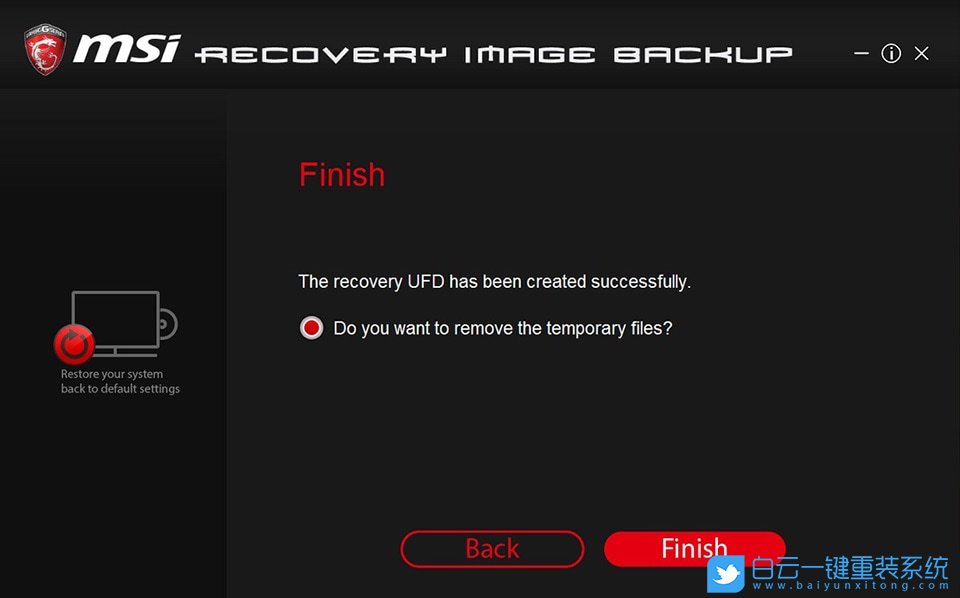
使用Burn recovery/Recovery Image Backup制作的還原媒體進(jìn)行系統(tǒng)還原
注意:還原過程中請不要斷開電源連接或關(guān)機(jī)
注意:還原過程中請不要斷開電源連接或關(guān)機(jī)
1、接入電源適配器,插入U(xiǎn)盤或DVD還原光盤,按下電源鍵啟動電腦,看到MSI logo 畫面后,連續(xù)敲擊鍵盤上的「F11」鍵進(jìn)入啟動菜單,選擇U盤,按Enter(回車鍵)啟動
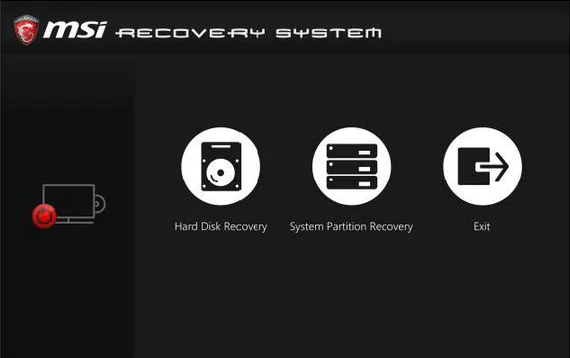
2、選擇「Hard Disk Recovery」,可選擇「將系統(tǒng)及還原磁區(qū)放置在一顆指定的磁盤內(nèi)」或「將系統(tǒng)跟還原磁區(qū)分別放置在兩顆指定的磁盤內(nèi)」,將磁盤還原為出廠預(yù)設(shè)狀態(tài)
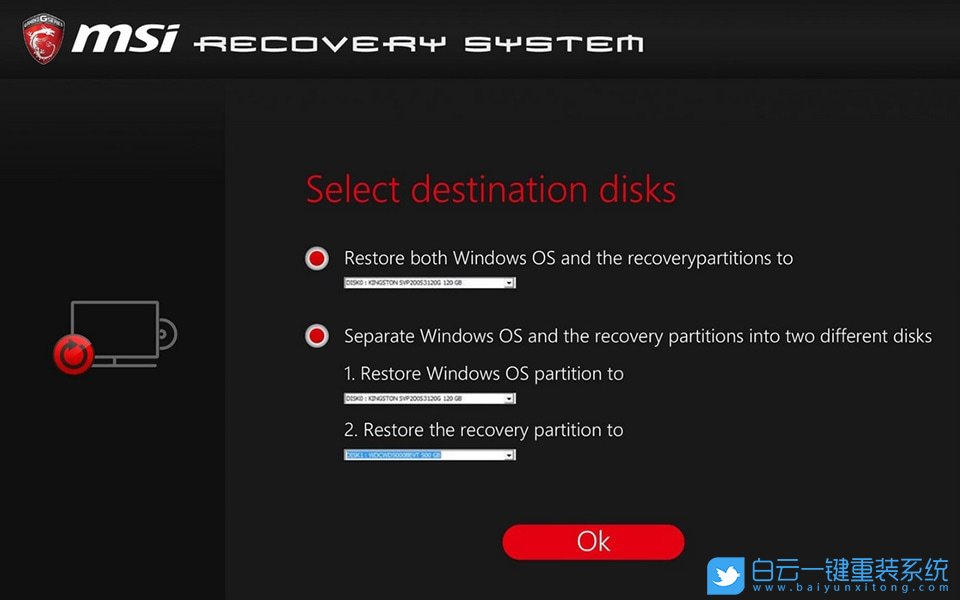
3、選擇「將系統(tǒng)跟還原磁區(qū)分別放置在兩顆指定的磁盤內(nèi)」,只重設(shè)系統(tǒng)盤至安裝出廠預(yù)設(shè)值
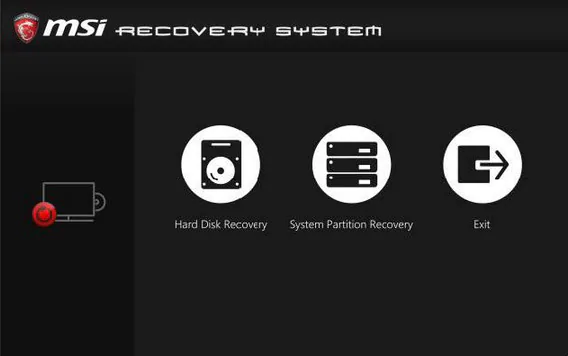
4、系統(tǒng)提示還原過程會重新格式化,如有需求請?zhí)崆皞浞荨?/span>確認(rèn)繼續(xù)還原后點(diǎn)擊「Yes」
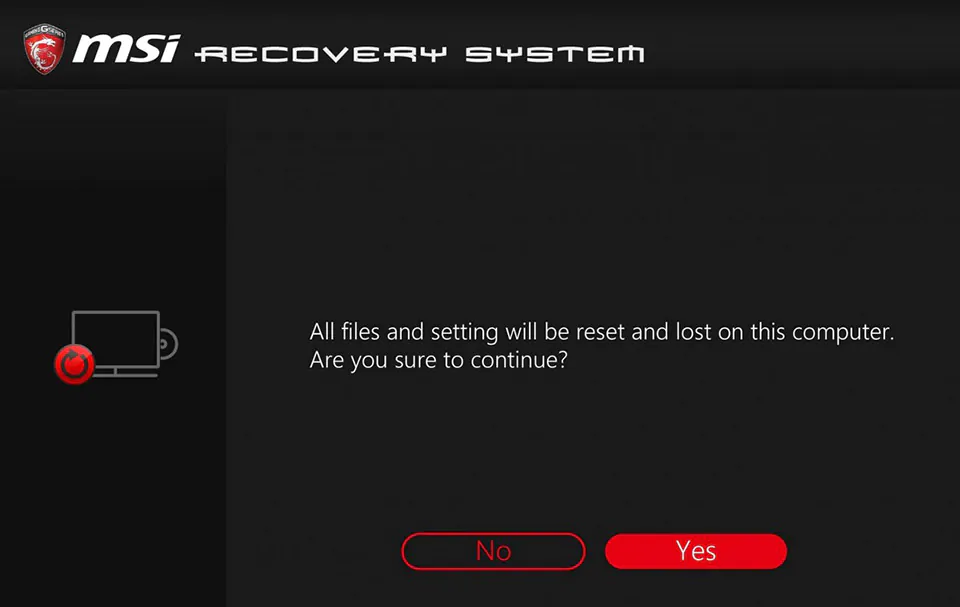
5、按提示點(diǎn)擊「Next」,直至還原完成(還原過程中請耐心等待,切勿進(jìn)行其他操作)
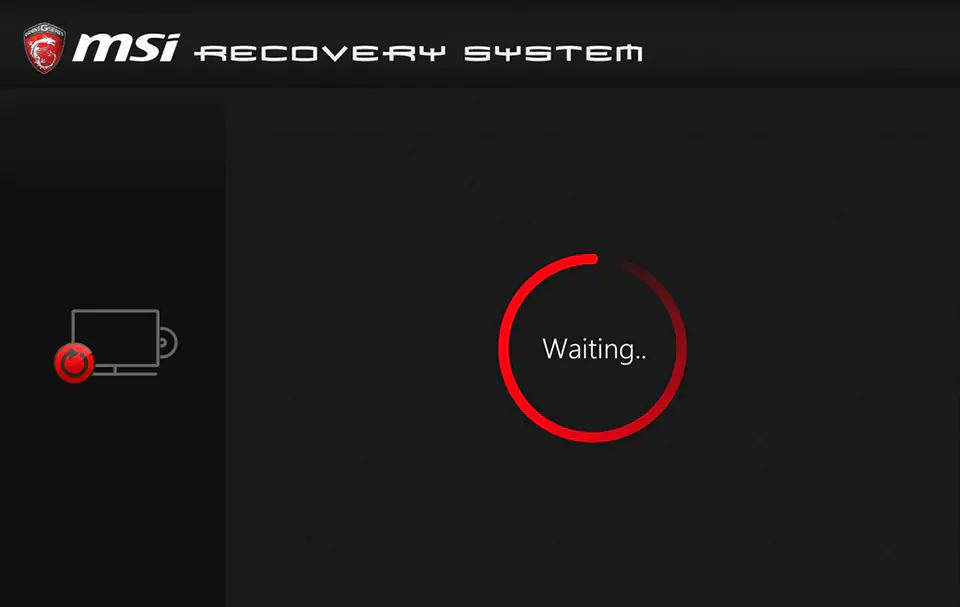
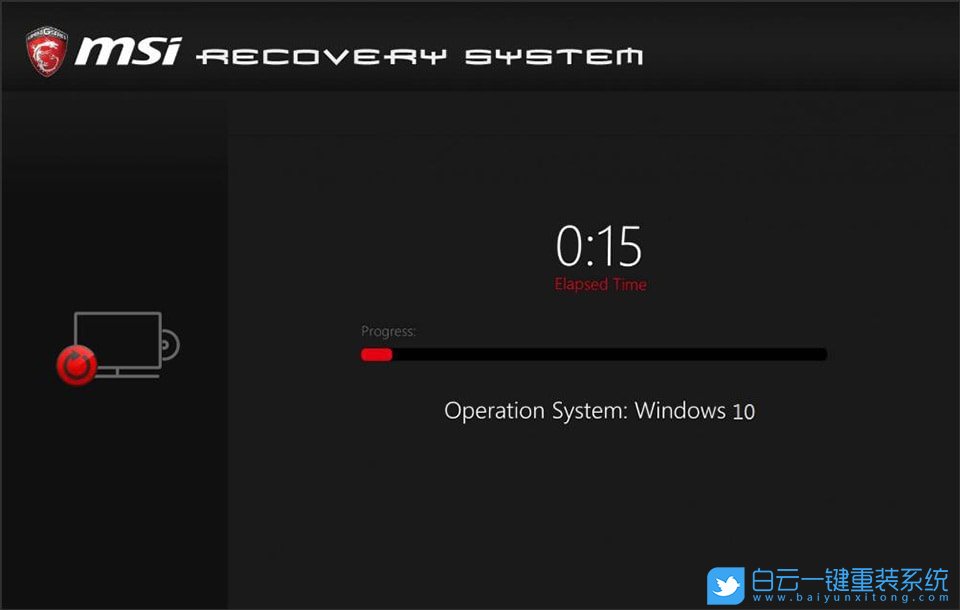
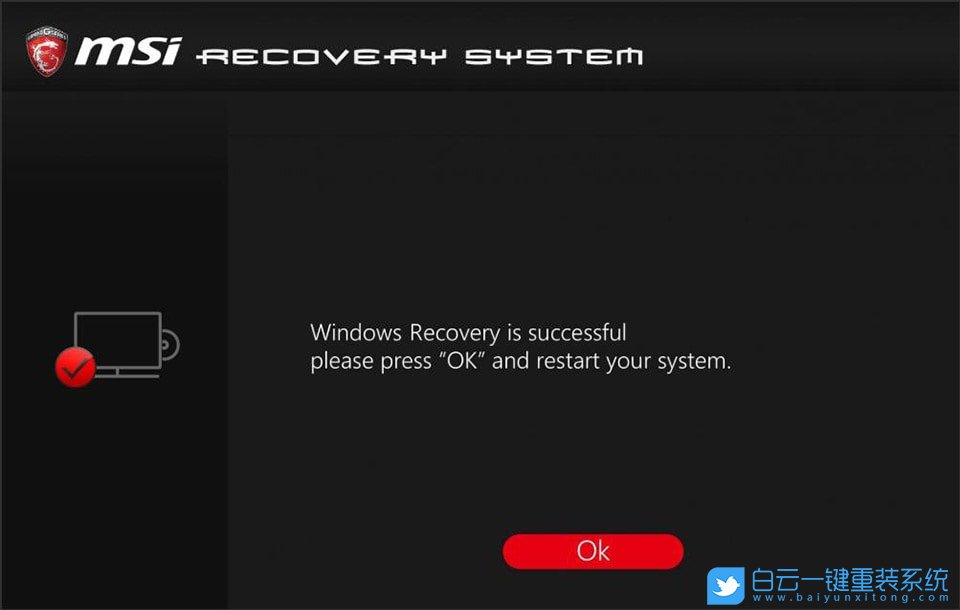
以上就是MSI(微星)筆記本備份還原系統(tǒng)|系統(tǒng)備份還原方法文章,如果這篇文章的方法能幫到你,那就收藏白云一鍵重裝系統(tǒng)網(wǎng)站,在這里會不定期給大家分享常用裝機(jī)故障解決方法。
標(biāo)簽:
MSI
備份還原系統(tǒng)
MSI(微星)筆記本備份還原系統(tǒng)|系統(tǒng)備份還原方法相關(guān)教程
- ThinkPad T14 2022銳龍版筆記本重裝系統(tǒng)Win11
- 榮耀MagicBook Pro銳龍版2020筆記本重裝系統(tǒng)Win11
- 如何使用重裝系統(tǒng)軟件重裝Win10
- 外星人Alienware X17 R1筆記本重裝系統(tǒng)Win11
- msi微星Modern15筆記本怎么重裝系統(tǒng)Win11
- Terrans Force X599 2070 97K筆記本重裝系統(tǒng)Win11
- 吾空X17武仙筆記本怎么重裝系統(tǒng)Win11
- 索尼VAIO侍14Ultra筆記本重裝系統(tǒng)Win10
- 榮耀MagicBook 14 2021銳龍筆記本重裝系統(tǒng)Win11
- 吾空迦紗ST筆記本怎么重裝系統(tǒng)Win11

Win10如何在非觸屏設(shè)備打開經(jīng)典模式屏幕鍵盤|怎么打開屏幕鍵盤使用搭載win10系統(tǒng)的 觸屏設(shè)備用戶打開屏幕鍵盤,可以直接按設(shè)置 - 設(shè)備 - 輸入,里面就可以找到屏幕鍵盤的開關(guān)。 但是對

聯(lián)想拯救者刃7000K 2021臺式電腦11代CPU怎么裝Win7聯(lián)想拯救者刃7000K 2021系列臺式電腦,是聯(lián)想推出的臺式電腦,目前共有4款產(chǎn)品。英特爾酷睿i開頭11代系列處理器,默認(rèn)預(yù)裝



